SAS 93 64位 安装方法验证可用.docx
《SAS 93 64位 安装方法验证可用.docx》由会员分享,可在线阅读,更多相关《SAS 93 64位 安装方法验证可用.docx(8页珍藏版)》请在冰豆网上搜索。
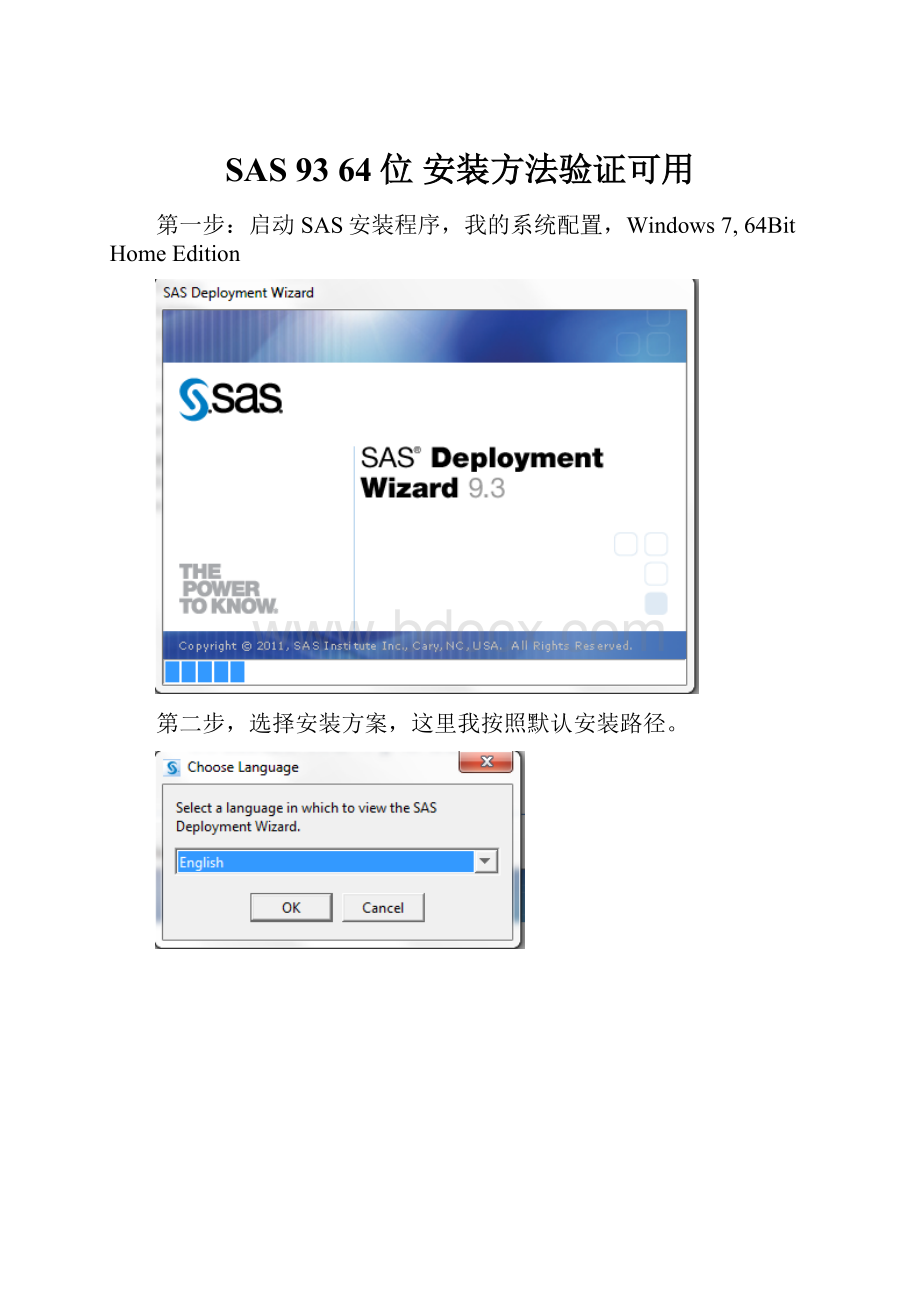
SAS9364位安装方法验证可用
第一步:
启动SAS安装程序,我的系统配置,Windows7,64BitHomeEdition
第二步,选择安装方案,这里我按照默认安装路径。
第三步,很重要,要按照我的方法选择。
这是很关键的一步,人大论坛已经有的一个手把手教你安装SAS9.3的教程里边提到选择第一个“PerformaPlannedDeployment”,里边提到不选择jboss的安装方案,但个人体会那个是为配置多台机器时选择的,往往需要planedfile。
论坛网友有提到找不到planedfile的情况,我也是类似,所以发掘了第二种方案:
“InstallSASFoundationandRelatedSoftware”,这个方案的好处:
不需要进行繁琐的SASServer和Client机器的配置,直接将软件安装到你的机子上。
这点很重要哦!
!
第四步,进一步配置,这里默认是不是全部安装的,你只要点击SelectAll,就可以了,注意,这里没必要不选择任何选项,我相信大家都是希望全部安装的:
D
第五步,sidfile就选择我在压缩包里存放的专门为workstation准备的就可以,本人google到的sidfile。
第六步,我只选择了英文,其他没有
第七步,一路next下去,不要改变配置就好了
第八步,检查系统配置,这里强调一点,千万不能开着SAS9.2之类的程序,因为这个扫描程序会检测到你的SAS相关软件,会无法跳过这一步。
然后到下一步开始一个一个安装包安装即可,很容易了。